Para los que usamos varios ordenadores por un motivo u otro, poder copiar de uno a otro es sumamente beneficioso. Sin embargo, hay pocos recursos que nos permitan hacer eso. Clipboard Sync para Google Chrome proporciona una buena solución para que los usuarios copien y peguen información entre el navegador de una PC a otra.
Cómo usar la sincronización del portapapeles
Para usar Clipboard Sync, deberá tener Chrome Sync habilitado en ambas computadoras. También necesitarás instalar Clipboard Sync desde Chrome Web Store. Dado que tiene habilitada la sincronización, se instalará automáticamente en ambos navegadores Chrome siempre que haya iniciado sesión en ese momento.
1. Una vez instalado, puede comenzar a usar Clipboard Sync personalizando sus opciones.
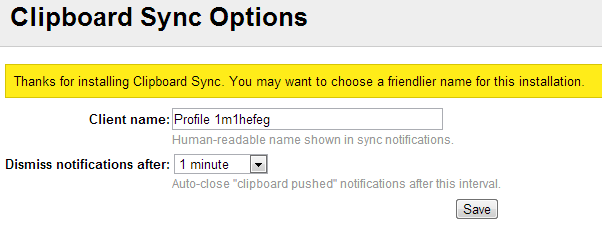
2. Querrá nombrar a cada cliente que usará Clipboard Sync para diferenciar quién copió algo.
Puede nombrar a su cliente como desee para que pueda realizar un seguimiento de la computadora de la que proviene algo copiado.
3. Luego, puede elegir cuánto tiempo aparecerán las notificaciones de copia en la ventana de su navegador.
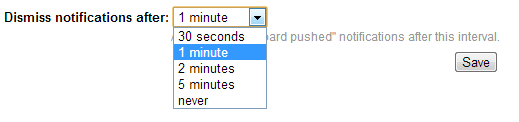
Si va a alternar rápidamente entre PC, puede establecer este límite de tiempo bajo. Si te va a llevar un tiempo, configurarlo más alto o usar la opción «Nunca» puede ser mejor para que no olvides que copiaste algo para pegarlo más tarde.
4. Asegúrese de hacer clic en «Guardar» para aplicar su configuración.
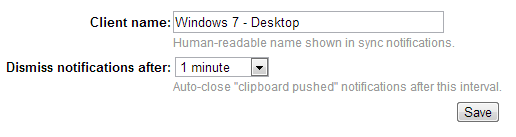
Por el momento, Clipboard Sync solo puede copiar y pegar texto entre navegadores. Ignorará las imágenes u otros medios si los resalta.
Las únicas otras limitaciones además del texto que Clipboard Sync tiene en Chrome es lo que su API te limita a:
- Se puede copiar un máximo de 4096 caracteres
- Hasta 10 sincronizaciones por minuto en cualquier navegador
5. Busque el texto que desea copiar, resáltelo y haga clic en el icono «Sincronización del portapapeles» en la esquina superior derecha de la barra de herramientas de Chrome.

6. Una vez que se ilumine en amarillo, se guardó con éxito en su portapapeles y está listo para pegarse en la otra PC con Chrome.
![]()
Si se dirige a su otra PC con Chrome activado, verá que apareció una ventana emergente para informarle que ha copiado algo que está listo para pegar.
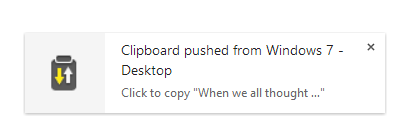
7. Ahora puede pegar lo que copió en un navegador en cualquier lugar que desee en otra PC.
Puedes pegar el contenido del portapapeles en lo que quieras, como Word, un correo electrónico, en tu navegador o donde sea necesario.
Conclusión
Clipboard Sync es una solución fácil para sus necesidades de copiar y pegar en varias PC. Es fácil de usar, funciona rápidamente y le permite copiar texto de una computadora a otra de manera eficiente. Una vez que se agregue alguna funcionalidad adicional, como la posibilidad de copiar imágenes, esta será la extensión perfecta para copiar y pegar para Chrome.
Credito de imagen: Portapapeles y bolígrafos
